مدير المهام هو تطبيق على نظام التشغيل Windows 10/11 يُستخدم لمراقبة التطبيقات والخدمات قيد التشغيل لنظام التشغيل Windows 10/11 الخاص بك. ال مدير المهام يستخدم التطبيق أيضًا لمراقبة وحدة المعالجة المركزية والذاكرة والقرص والشبكة ووحدة معالجة الرسومات ومعلومات استخدام الأجهزة الأخرى.
بعض لقطات الشاشة لنظام التشغيل Windows مدير المهام التطبيق موضح أدناه:



في هذه المقالة، سأعرض لك 6 طرق مختلفة لفتح ملف مدير المهام التطبيق على نظام التشغيل Windows 10/11.
جدول المحتويات:
- فتح تطبيق إدارة المهام من قائمة ابدأ
- فتح تطبيق إدارة المهام من شريط مهام Windows
- فتح تطبيق إدارة المهام من نافذة التشغيل
- فتح تطبيق إدارة المهام من موجه الأوامر/المحطة الطرفية
- فتح تطبيق إدارة المهام من قائمة تسجيل الدخول إلى Windows
- فتح تطبيق إدارة المهام باستخدام اختصار لوحة المفاتيح
1. فتح تطبيق إدارة المهام من قائمة ابدأ
ابحث عن المصطلح التطبيق:مهمة في ال قائمة البدأ وانقر على مدير المهام app من نتيجة البحث كما هو موضح في لقطة الشاشة أدناه.
ال مدير المهام يجب فتح التطبيق.

2. فتح تطبيق إدارة المهام من شريط مهام Windows
انقر بزر الماوس الأيمن (RMB) على موقع فارغ على شريط مهام Windows وانقر فوق مدير المهام .
ال مدير المهام يجب فتح التطبيق.
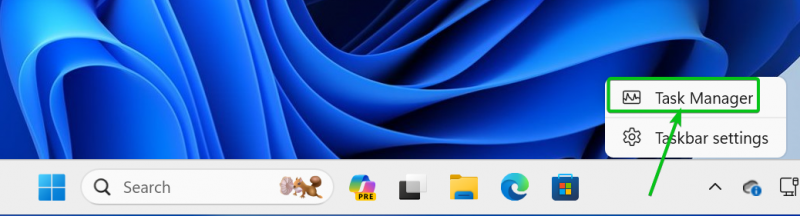
3. فتح تطبيق إدارة المهام من نافذة التشغيل
لفتح يجري النافذة، اضغط <ويندوز> + يجري .
في ال يجري النافذة، اكتب com.taskmgr في ال يفتح قسم [1] وانقر على نعم [2] .
ال مدير المهام يجب فتح التطبيق.

4. فتح تطبيق إدارة المهام من موجه الأوامر/المحطة الطرفية
لفتح صالة التطبيق، انقر بزر الماوس الأيمن (RMB) على قائمة البدأ وانقر على صالة .
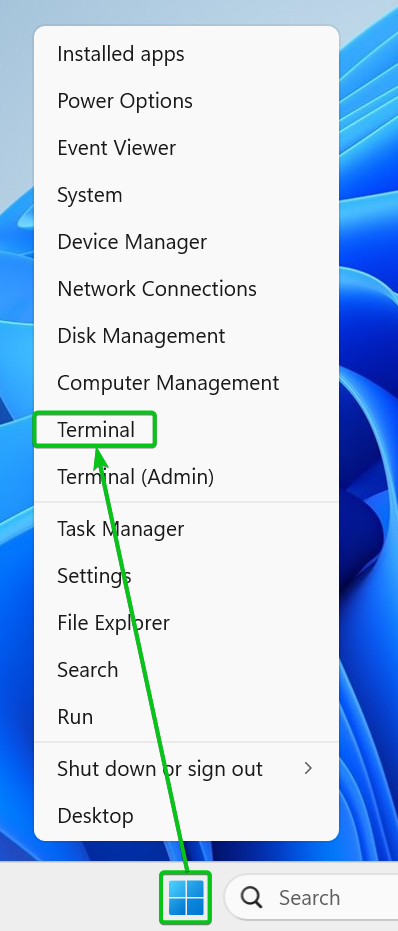
ال صالة يجب فتح التطبيق.
اكتب الأمر com.taskmgr و اضغط <أدخل> . ال مدير المهام يجب فتح التطبيق.

5. فتح تطبيق إدارة المهام من قائمة تسجيل الدخول إلى Windows
لفتح قائمة تسجيل الدخول لنظام Windows، اضغط على <التحكم> + <الكل> + <حذف> .
من قائمة تسجيل الدخول إلى Windows، انقر فوق مدير المهام . ال مدير المهام يجب فتح التطبيق.

6. فتح تطبيق إدارة المهام باستخدام اختصار لوحة المفاتيح
ويندوز 10/11 مدير المهام يمكن فتح التطبيق باستخدام اختصار لوحة المفاتيح <التحكم> + <التحول> + <الهروب> .
خاتمة:
في هذه المقالة، أوضحت لك كيفية فتح مدير المهام التطبيق على نظام التشغيل Windows 10/11 بستة طرق مختلفة. لا تتردد في استخدام الطريقة التي تفضلها.